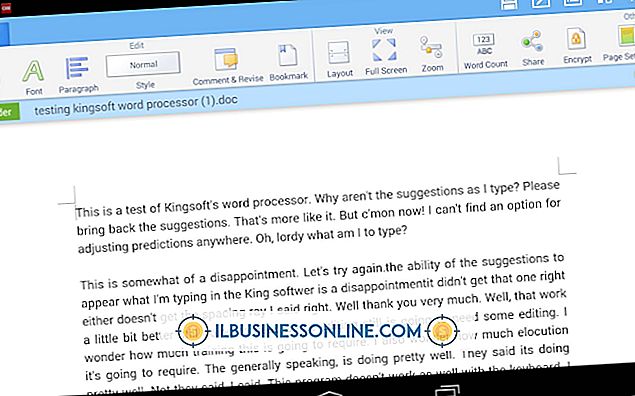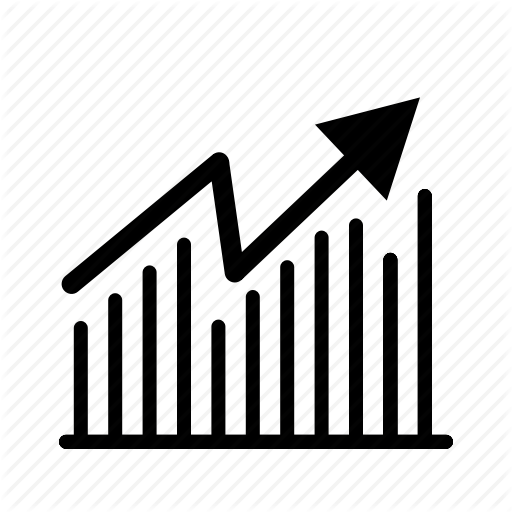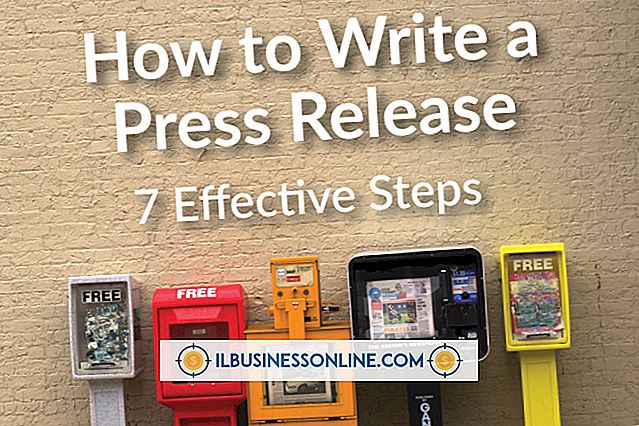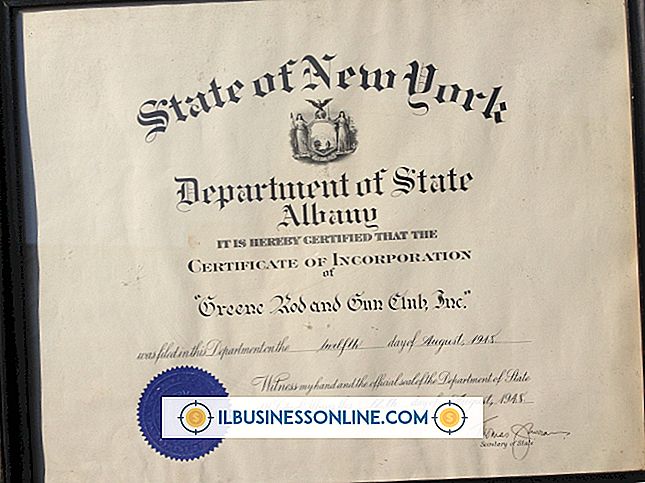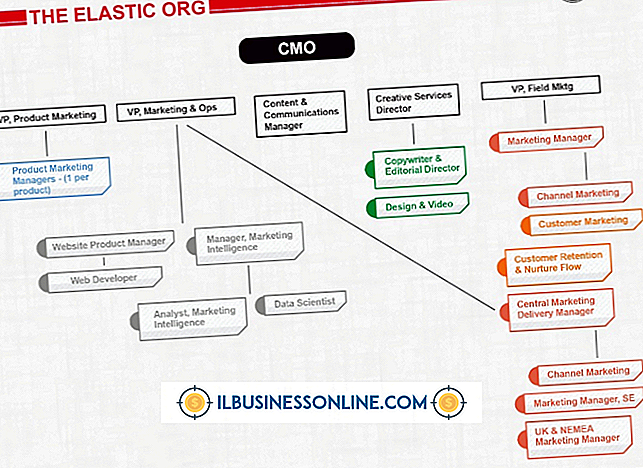Vilken mapp har skrivardrivrutinsfilerna i Windows 7?

Felsökning av en icke-mottaglig skrivare? Vista uppgraderingsproblem? Är du bara nyfiken på dina filsystems vinklar och vinklar? Windows 7 är ett tydligt och användarvänligt operativsystem för det mesta, men vissa saker kan vara svåra att spåra när du behöver dem, till exempel skrivardrivrutinsfiler. Även om Windows 7 gör det enkelt att installera, avinstallera eller uppdatera skrivardrivrutiner, går operativsystemet inte ut för att visa dig mot själva filerna själva.
Systemmappsplatser
Öppna Windows Explorer och hitta den enhet som operativsystemet Windows 7 är installerat på (nästan alltid "C: \"). Bläddra ner för att hitta Windows-mappen och klicka på den för att visa systemmapparna inom. Ironiskt nog lagras 32-bitars systemfiler under mappen "SysWOW64", medan 64-bitarsfiler går under "System32" -mappen. Beroende på din Windows 7-installation och maskinvara kommer en eller båda av dessa att vara de första platserna du letar efter skrivardrivrutiner
Skrivardrivrutinplatser
De viktigaste platserna för skrivardrivrutiner för de flesta Windows 7-användare finns i en av två mappar:
C: \ Windows \ System32 \ DriverStore \ FileRepository C: \ Windows \ System32 \ spool \ DRIVERS \ x64 \ 3
Filen "FileRepository" kommer att ha ett antal undermappar, och att hitta den rätta beror på vilken typ av skrivare du har installerat. Om det till exempel är en Hewlett-Packard-skrivare börjar mappen med "hp", medan Canon vanligtvis börjar med "cn". "X64 \ 3" -mappen kommer helt enkelt att innehålla ett antal .dll-filer för installerade (eller ofullständigt avinstallerade) skrivare.
Auktorisation / Användarkonto Privilege
Windows 7 implementerar användarkontokontroller, så du måste ha rätt behörighetsuppgifter för att ändra innehållet i vissa mappar - inklusive nästan vad som helst i "Windows" -mappen. Om du inte redan är konfigurerad med administratörsbehörigheter kan det hända att du kan få problem med att även titta på dessa filer och mappar, för att inte tala om att ändra dem på något sätt. Försök högerklicka på ikonen Windows Utforskare och välj "Kör som administratör" innan du navigerar till skrivarfilerna ifråga.
Spolservice
Om du har problem med ett meddelande "Filen är i bruk" när du försöker flytta eller ta bort filer, är skrivardrivrutinen troligen redan laddad av Print Spooler-tjänsten. Gå till din Start-meny, skriv "tjänster" i sökrutan och klicka på "Tjänster" (den med en växelsymbol). Bläddra ner listan tills du ser "Skriv ut spooler" och dubbelklicka på posten. Klicka på "Stopp" i dialogrutan som dyker upp.